CAD是目前功能强大的制图软件,现在越来越多的朋友在进行使用,但也有不少新手对软件的功能不太了解,不知道如何操作。有时候我们需要对图纸进行各种信息的标注,那么CAD怎么把标注放在角边外?本次就来给大家分享详细的教程,赶快学起来吧!
方法/步骤
第1步
在我们的电脑桌面上方找到CAD编辑器的图标,双击进行打开运行。之后在界面上方找到文件—新建命令,从新建立一张图纸。或者你也可以直接点击新建图标命令。
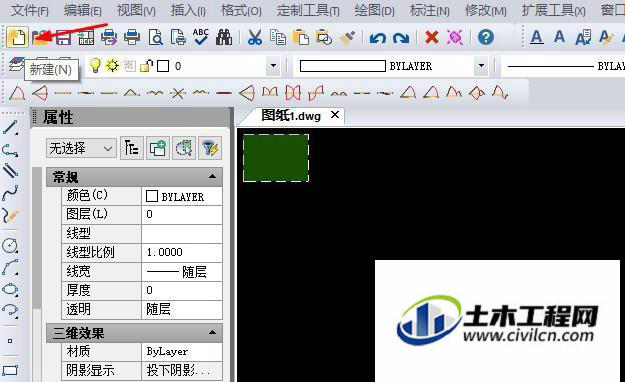
第2步
在界面的左侧找到我们一般绘制角度多需要的工具,而这里则是选择直线进行绘制。当然你也可以找到界面上的绘图窗口,在其下拉框内找到绘制角的工具。

第3步
我们直接在界面的左下角找到命令,在其输入“d”指令,然后按键盘上空格键。当然你在界面上方找到绘图窗口,在下拉框内我们点选标注样式管理器也可以。

第4步
在界面所弹出的窗口内点选修改—调整—调整方式命令,从而对设置标注方式。之后在右侧的预览框内我们就会看到标注的变化,之后点击界面中的确定。

第5步
在图纸上我们找到我们所需要进行标注的角,然后点击界面上的标注—角度命令,从而对我们所需进行标注的角进行标注。

温馨提示:
以上就是关于“CAD中角度标注如何把标注放在角边外?”的方法,还不太熟悉的朋友多多练习,关注我们,帮你解决更多难题!






